“我想在电视上听Audible书,但是我只有Roku TV。有谁知道如何在Roku TV上听Audible书吗?” 这些问题很容易在 Reddit 或 Quora 等社交媒体平台上看到。 它表明有许多用户有兴趣在 Roku TV 上播放有声读物。 他们认为躺在沙发上在 Roku TV 上听 Audible 书籍很愉快。
因此,您可以在 Roku TV 上收听有声读物吗? 本文将告诉您相关信息,包括解决此问题的详细方法。
第 1 部分:您可以在 Roku TV 上收听 Audible 吗?
当然不是。 Audible 是最大的音频故事聆听提供商。 Audible拥有大量不同的有声读物,深受广大用户的喜爱。 本平台所有有声读物均为AAX和AA格式,受DRM保护,只能在Audible、iTunes等授权播放器上播放。
然而,有些人更喜欢在 Roku TV 上听有声读物,Roku 作为一个著名的流媒体平台,不能直接用来播放 Audible。 那么如何解决这个问题来满足人们的需求呢? 在这种情况下,您应该找到一个工具来帮助您, TuneFab有声转换器 是帮助您在 Roku TV 上播放有声读物的最佳选择。
第 2 部分:如何在 Ruko 上播放 AAX 有声读物?
谈论 TuneFab有声转换器,如果您正在互联网上寻找一种转换 AA/AAX 格式的工具,您可能知道它。 TuneFab Audible Converter 是最好的跨平台工具之一,它可以从 Audible 书籍中删除加密并将 AAX 和 AA 格式快速转换为 MP3、MP4、FLAC 和 WAV。 此外,TuneFab Audible Converter 易于使用,其清晰的界面和指令将为您带来愉快的用户体验。
TuneFab 音频转换器的特点:
● 60 倍更快的转换速度和高质量的保存。 TuneFab Audible Converter 为您提供 60 倍更快的速度,因此如果 Internet 速度允许,您可以同时转换多本有声书籍。 此外,TuneFab Audible Converter 保持 100% 原始质量而不会丢失。
● 将有声读物转换为 MP3、MP4、FLAC 和 WAV。 您可以将有声读物转换为 MP3 或您需要的其他格式。
● 保留章节信息和 ID3 信息。 您可以保留章节信息的完整信息。 此外,您还可以编辑有声读物的封面和书名,方便您管理。
● 按章节/时间/片段吐出有声读物。 这样,您就不会对大型有声读物文件感到恼火。
● 快速批量转换。 您可以使用 TuneFab Audible Converter 一次快速转换多本有声读物。 它可以节省大量的时间和精力。
将有声读物转换为 Roku 兼容格式:MP3
首先,您应该将有声读物转换为与 Roku 兼容的 MP3 格式。 您可以按照以下步骤操作。
步骤1.下载并安装
单击下面的按钮下载并安装 TuneFab Audible Converter。 它在 Windows 和 Mac 上可用。
步骤 2. 准备音频文件
您应该先下载有声读物。 如果您使用 Mac,则可以通过 iTunes 下载有声读物。 如果您使用 PC,可以安装官方的 Audible Download Manager 来帮助您。
步骤 3。 将文件拖入 TuneFab Audible Converter
启动TuneFab Audible Converter,点击蓝色按钮添加文件,或者您可以找到有声读物的下载位置并选择您要转换的,然后将文件拖入TuneFab Audible Converter。
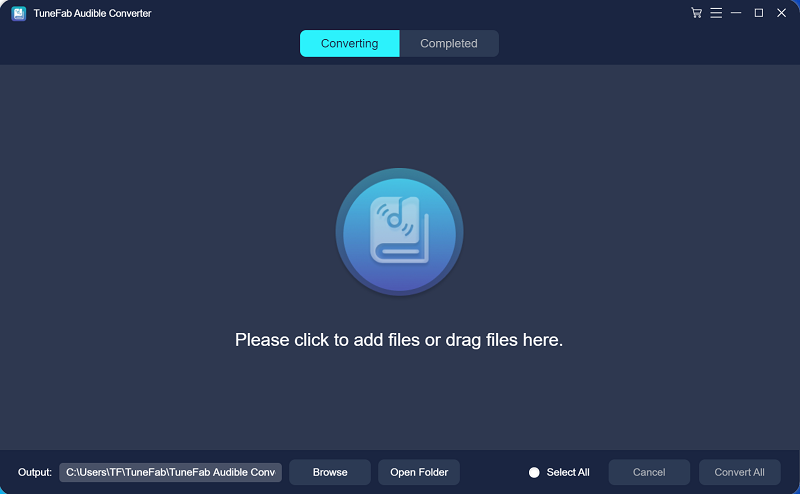
步骤4.选择MP3格式
您将看到界面中出现有声读物文件,然后选择 MP3 作为输出格式。 您可以单击“添加”在此处添加多个文件以一次转换它们。 然后您可以选择输出文件夹位置,然后单击“全部转换”将 Audible 书籍转换为 MP3 文件。
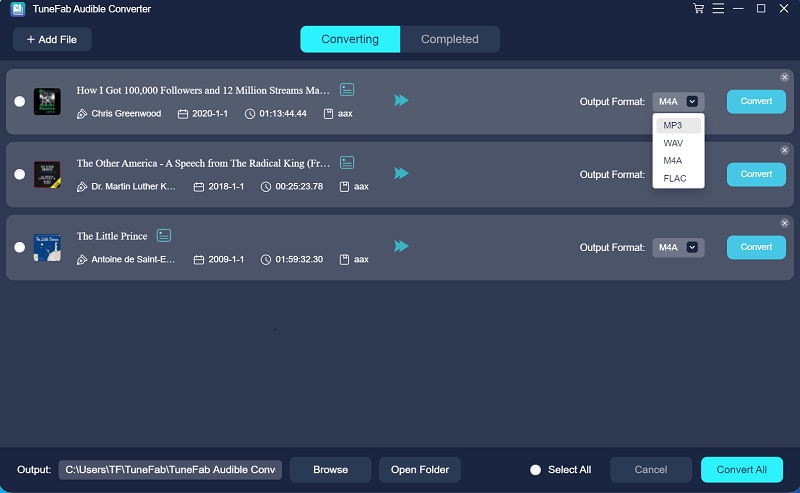
请注意: 点击 菜单 > 偏好,您可以设置转换类型和切割模式。 转换后,文件将显示在完成列表中。
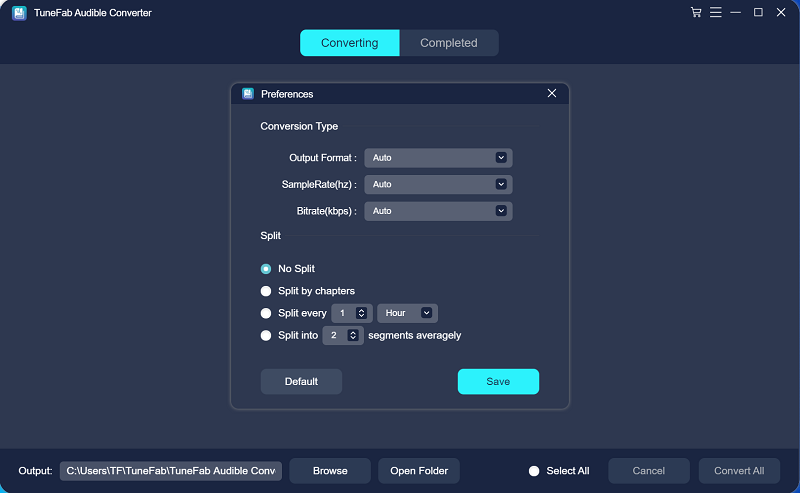
灵活地从 Roku 上的 Audible 流式传输转换后的有声读物
将 Audible 书籍转换为 MA3 后,您可以按照以下步骤在 Roku 上灵活地从 Audible 流式传输转换后的 Audible 书籍。
步骤 1。 将转换后的 MP3 文件复制到 USB 驱动器。
步骤 2。 将 USB 插入您的 Roku TV USB 端口。
步骤 3。 打开您的 Roku 电视,选择您想播放的有声读物。
第 3 部分:如何通过镜像在 Roku 上播放 Audible?
虽然无法直接在 Roku TV 上播放 Audible 书籍,但您可以使用智能手机和计算机通过镜像在 Roku TV 上播放 Audible 书籍。 无论您使用的是 Android 设备还是 iPhone 设备,这种方式都是可行的。 在 Roku 上镜像有声读物既简单又实用,但有时连接缓慢且不稳定,这不利于在 Roku 上收听有声读物。 这里将向您展示如何通过在智能手机和 PC 上进行镜像来在 Roku 上播放 Audible。
对于Android用户:
步骤 1。 您应该打开 Roku TV,并确保您的设备连接到与 Roku TV 相同的 Wi-Fi。
步骤 2。 在 Roku TV 上设置屏幕镜像。 您应该点击“设置”,然后点击“屏幕镜像”,选择屏幕镜像模式,然后点击“始终允许”。
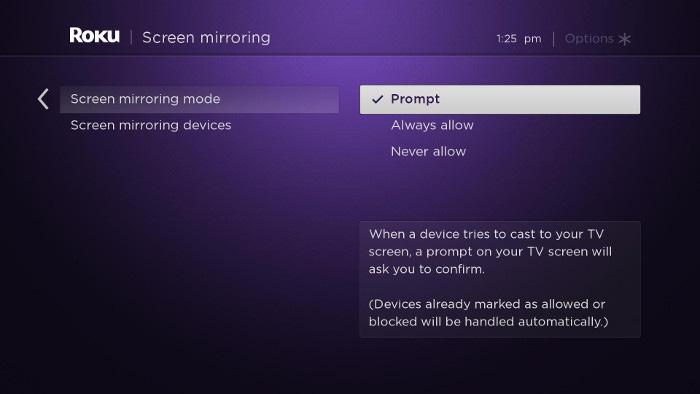
步骤 3。 将您的 Android 设备连接到 Roku TV。 您可以转到“通知”选项卡,然后单击“投屏”,将 Roku TV 连接到您的 Android 设备。
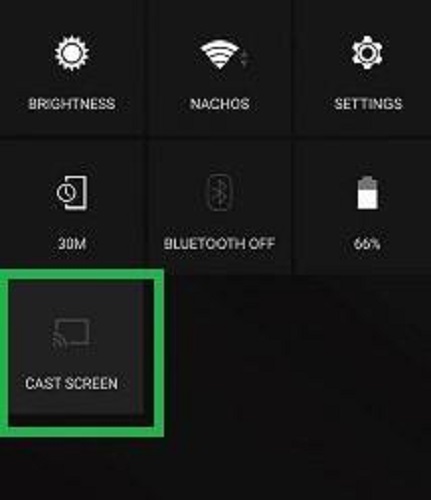
步骤 4。 开始播放有声读物。 您可以在 Android 设备上播放 Audible 书籍,然后它会镜像到 Roku TV 上。
对于iPhone用户:
前 2 个步骤与 Android 设备相同。 剩下的步骤是:
步骤 1。 下载 Roku 镜像并打开它。 您可以从 App Store 下载 Mirror for Roku 应用程序并将其安装到您的 iPhone 设备上,然后打开它。
步骤 2。 将您的 iPhone 设备连接到 Roku TV。 界面中会出现一个设备列表,您可以选择Roku TV进行连接,然后点击“开始镜像”。
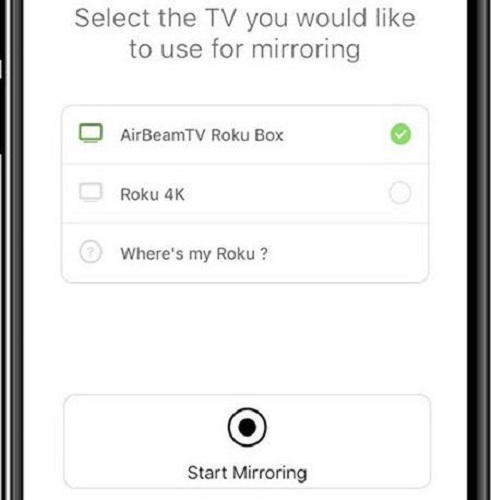
对于PC用户:
前两步与Android设备相同,其余步骤为:
步骤 1。 登录您的 Audible 帐户。 您只需要前往Audible官网,使用您的Audible账号登录,选择您喜欢的图书即可。
步骤 2。 将您的电脑连接到 Roku TV。 您可以点击 Windows + K,然后选择 Roku 进行连接。 您可以在您的 PC 上播放 Audible 书籍,然后它会在 Roku TV 上播放。
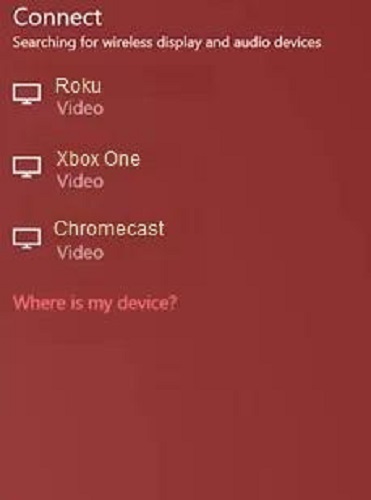
结论
在 Roku TV 上播放 Audible 书籍对许多人来说是一件愉快的事情。 在本文中,它告诉您如何在 Roku TV 上流式传输有声读物。 虽然您可以通过镜像在 Roku TV 上播放 Audible 书籍,但您也可以使用 TuneFab Audible Converter 使这个过程更简单、更高效。 试一试 TuneFab有声转换器 将 Audible 书籍转换为 MP3 并在 Roku TV 上播放。













